SONYのノイズキャンセリングヘッドホン「WH-1000XM3」とパソコンを無線で接続する方法について紹介します。
WH-1000XM3 はBluetooth「ブルトゥース」接続が可能なワイヤレスヘッドホンなので、パソコンと無線接続する際には、パソコンとブルートゥースで接続して使うことになります。
パソコンとWH-1000XM3 をブルートゥース接続「ペアリング」する方法について説明していきます。
まず、スタートメニューから「歯車のアイコン」をクリックして「Windows の設定」を開きます。

「デバイス」をクリックします。
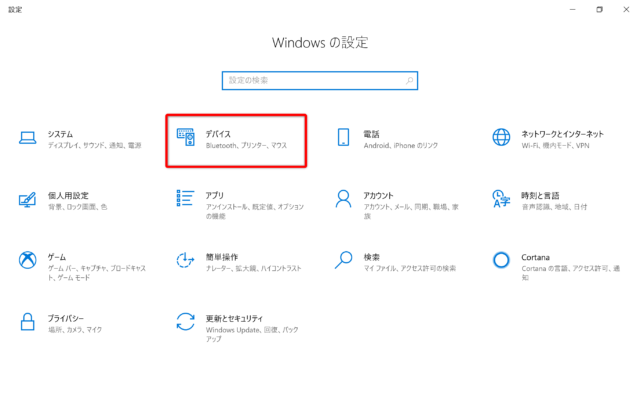
「Bluetooth とその他のデバイス」の「+」をクリックしてください。
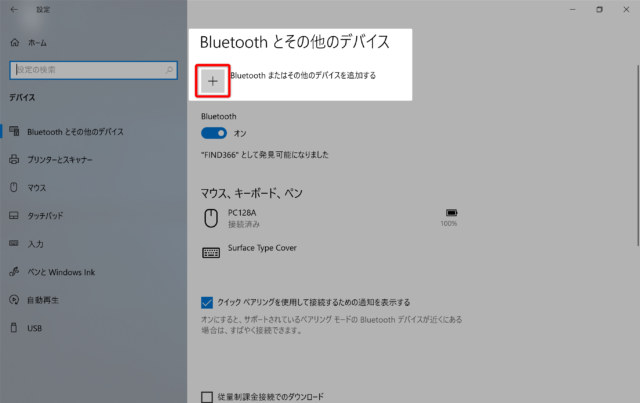
デバイスを追加する画面が開いたら「Bluetooth」の項目をクリックします。
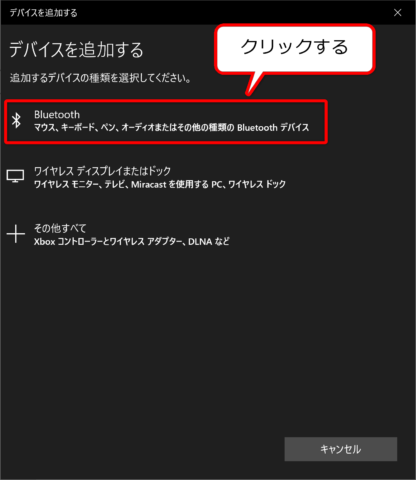
この画面が開いたら「WH-1000XM3」本体の電源ボタンを長押しします。
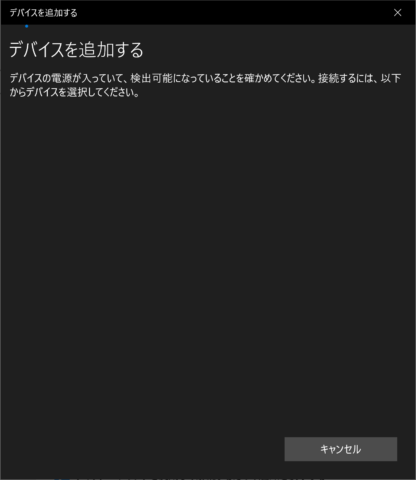
WH-1000XM3 の電源ボタンは本体の下側にあります。
電源ボタンを長押しすると約2秒で電源が入りますが、指を離さずにそのまま押し続けます。

電源ボタンを押し続けて約7秒で青いランプが点滅します。
ここで電源ボタンから指を離します。

パソコンの画面に戻ります。
WH-1000XM3 が画面に表示されたら、これをクリックします。
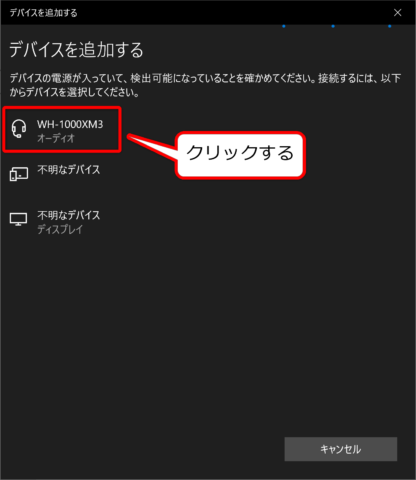
「デバイスの準備ができました!」と表示が出たら、接続完了です。
「完了」をクリックしてウィンドウを閉じましょう。
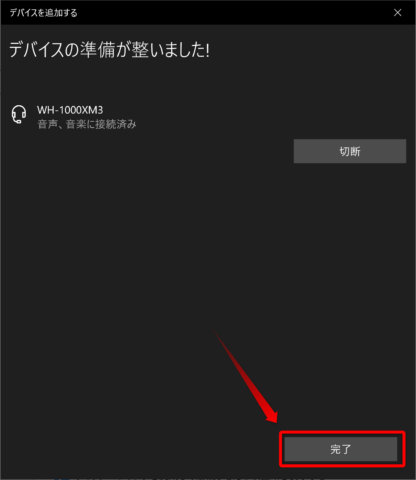
Bluetooth の接続機器一覧に「WH-1000XM3」が表示されました。
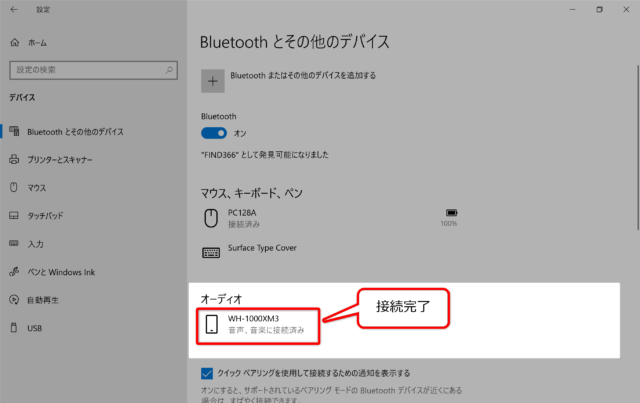
パソコンと「WH-1000XM3」が接続中の状態では、パソコンの音がすべてヘッドホンから出るようになります。
ミュージックアプリで音楽を再生したり、Youtube で動画を視聴するなどして楽しんでください。

